如何批量更改图片尺寸
1、将需要处理的图片整理放入同一个文件夹,放于桌面。

2、打开ps,点击窗口--动作(alt+f9),右手边会出现动作列表
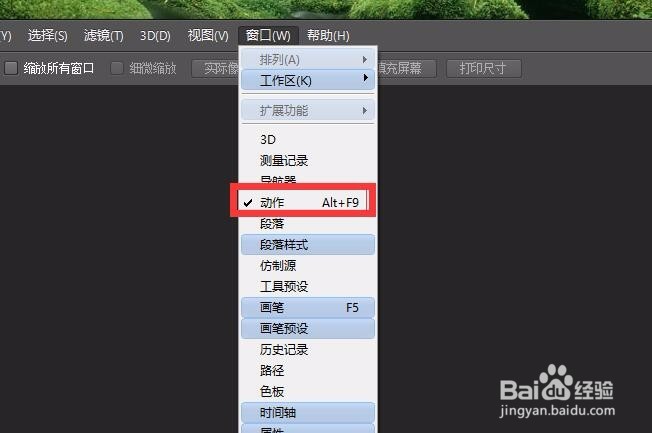
3、点击新建按钮,新建一个动作。然后拖入一张图片。
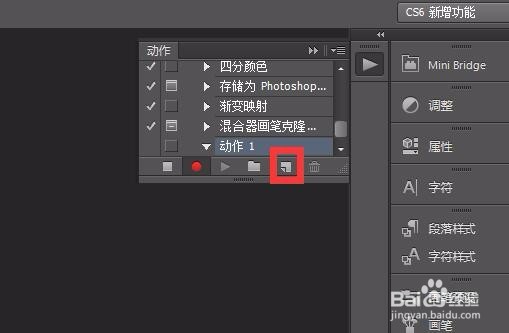
4、点击图像--画布大小,然后输入自己想要的尺寸,确定。然后保存为自己想要的格式
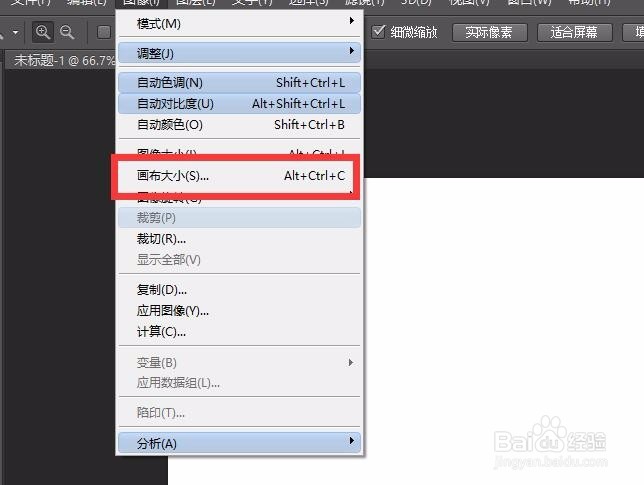
5、点击右手边--动作的停止按钮,然后动作就完成啦,接着见证奇迹的时刻
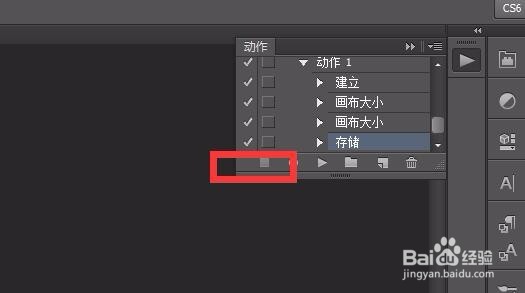
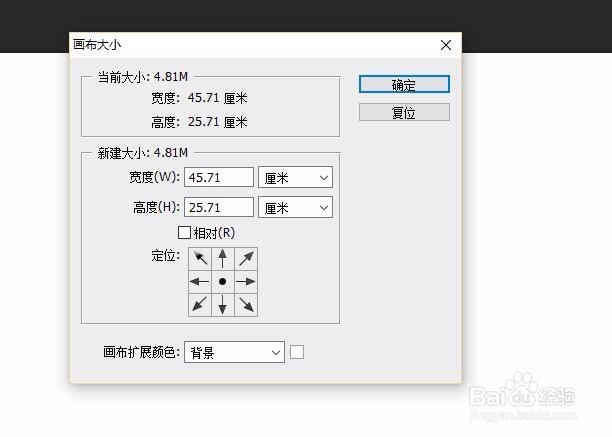
6、新建--自动--批量处理,然后选择自己新建的动作,需要处理的图片,储存的目标,确定就OK啦
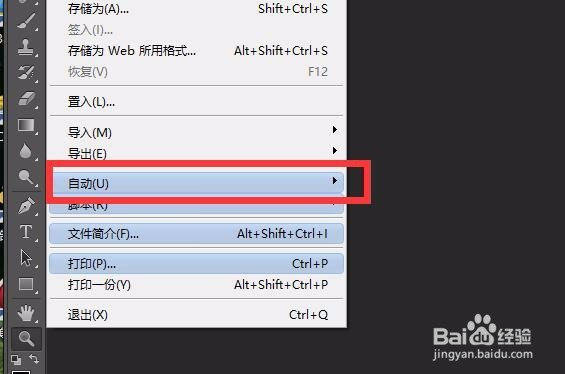
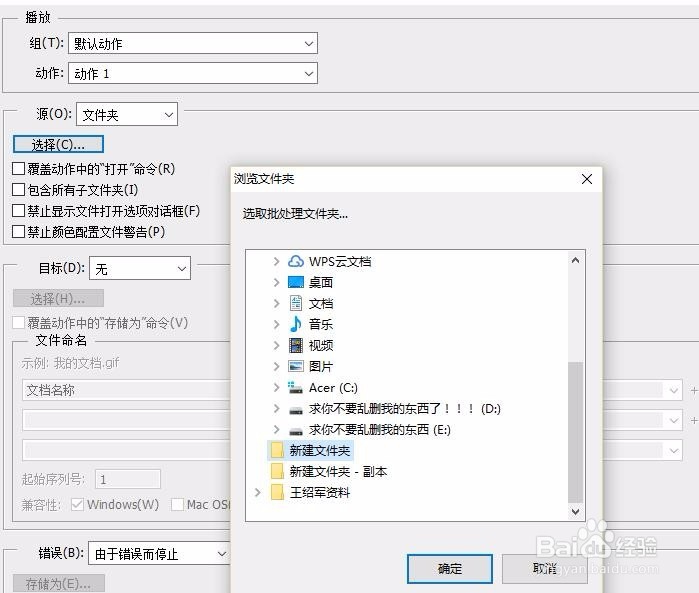
7、动作其实可以做很多事情的哦,不止批量改尺寸,很多重复性的操作都可以使用的哦~